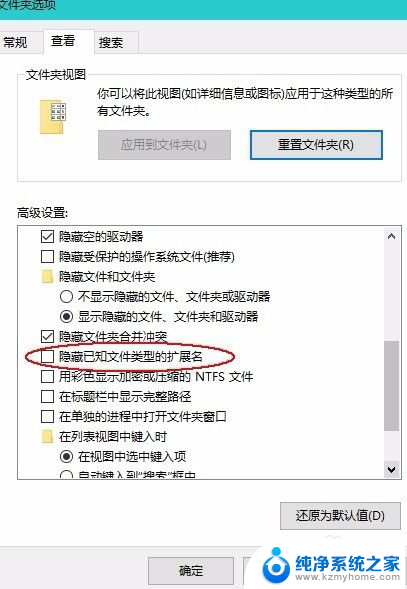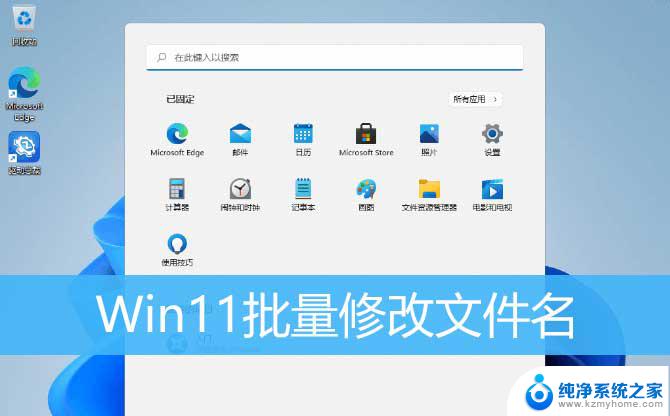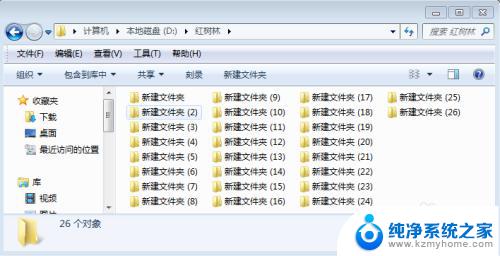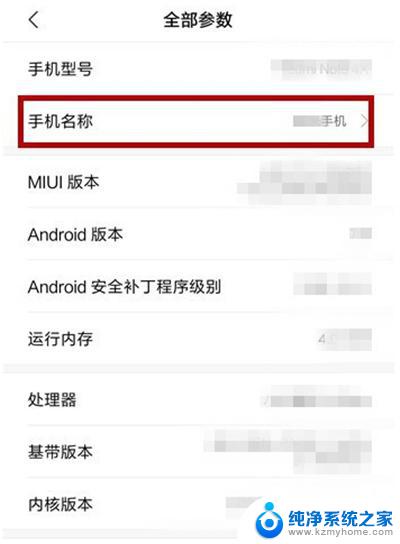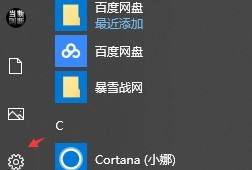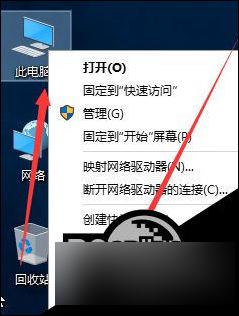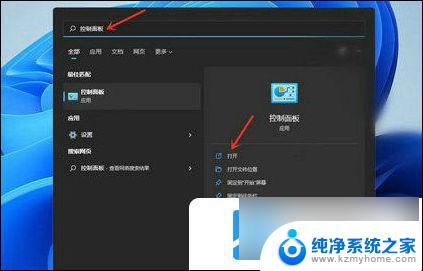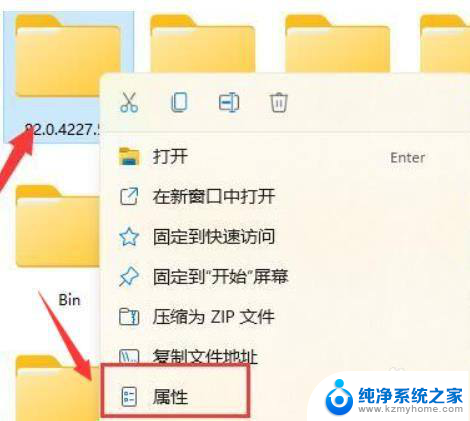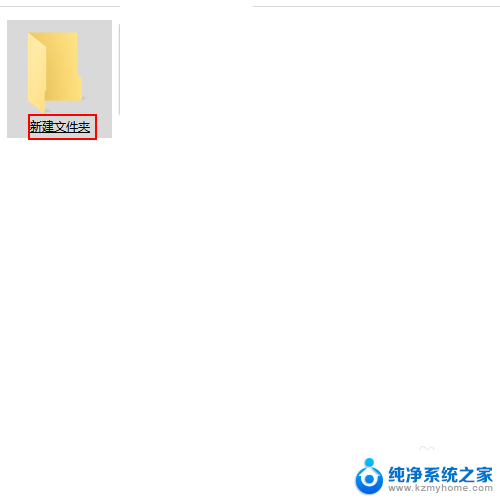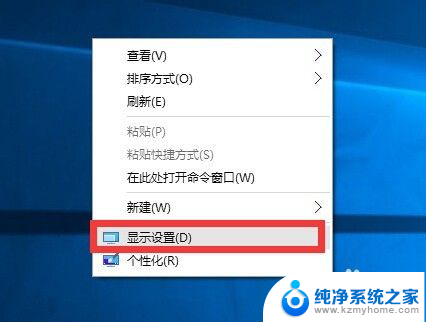批量更改文件名称 文件名批量修改软件
在日常工作中,我们经常会遇到需要批量更改文件名称的情况,手动更改文件名不仅费时费力,而且容易出错,为了提高工作效率和准确性,我们可以借助文件名批量修改软件来快速完成这项任务。这类软件通常具有简单易用的操作界面,可以根据指定的规则批量更改文件名,让我们在处理大量文件时更加高效便捷。
操作方法:
1.先说批量修改文件名,首先定位到文件目录,这里可以是任何类型的文件,如下图中使用的是png图片文件。
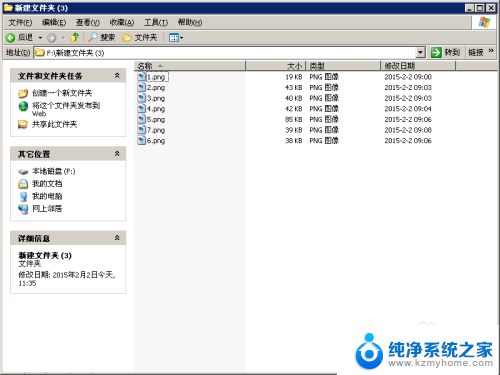
2.按ctrl+A全选文件后在任意文件上鼠标右键,在右键菜单中选择重命名。如下图中所示,确保文件都已经是选中状态。
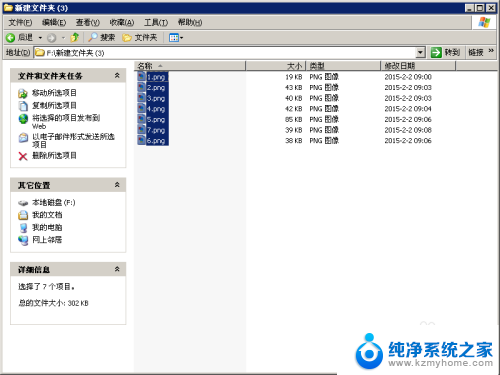
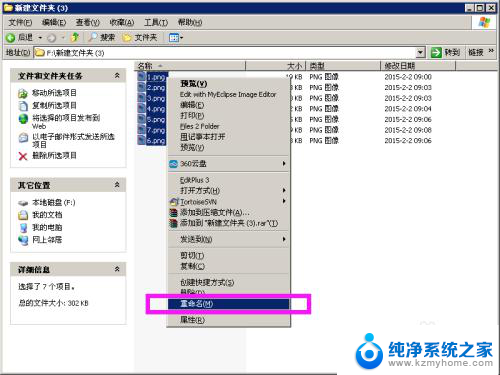
3.这是会有一个文件要求你输入新的文件名,输入完成后鼠标单击一下空白处。此时全部文件的名字会重新命名并以你输入的作为开头后面加上顺序号。
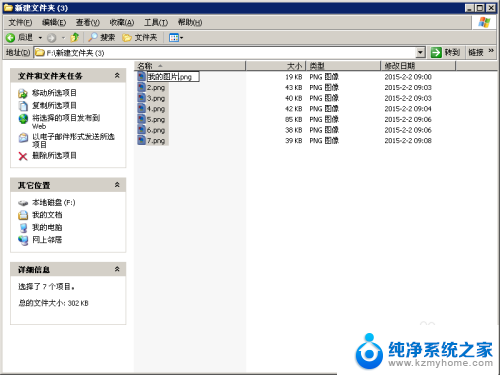
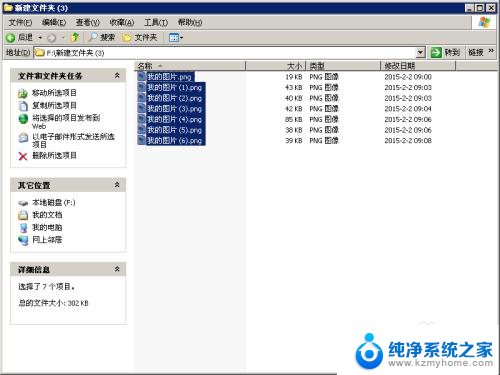
4.这里说下怎么批量修改文件的后缀名,比如png全部改为jpg,在文件的目录中创建一个新文档,下图中名字为1.txt的文件。
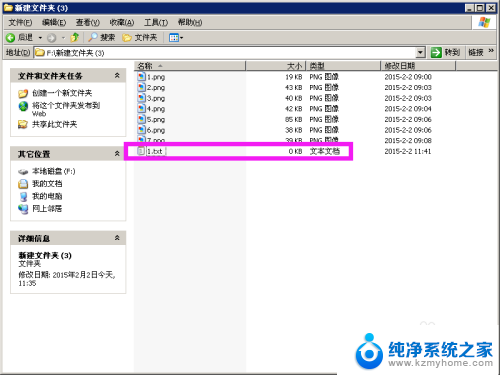
5.用记事本打开后输入下图中的内容,ren是重命名的命令。意思就是只要后缀是png的话就该为名字相同后缀为jpg。
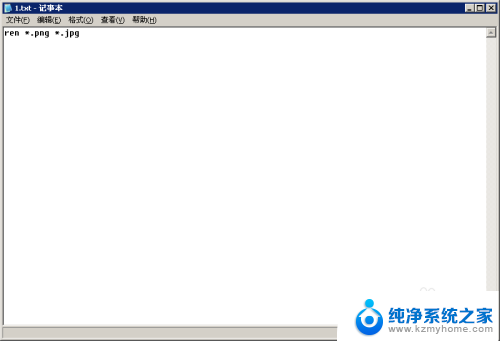
6.把修改后的1.txt文件手动修改为1.bat文件,然后双击执行,此时当前文件夹的png文件就都变成jpg了。
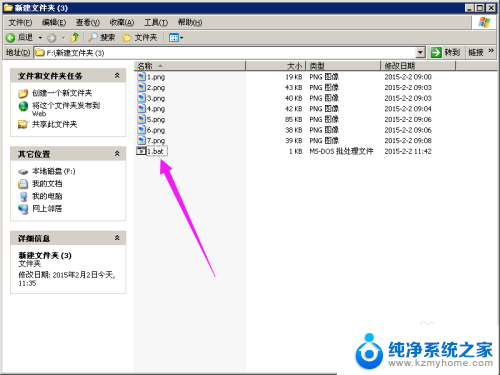
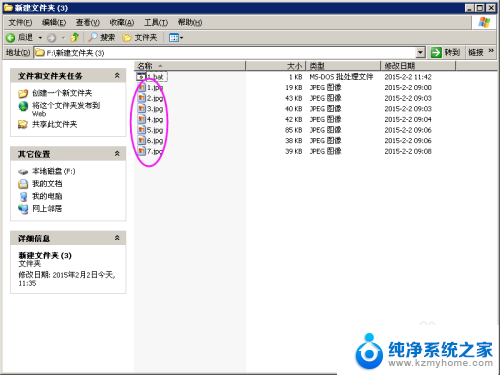
以上就是批量更改文件名称的全部内容,如果你有遇到这种情况,不妨按照以上方法来解决,希望对大家有所帮助。